Capcut is een gratis app voor videobewerking met veel bewerkingsfuncties. Hoe een video op Capcut vervagen? Dit bericht behandelt hoe je een video/een deel van een video vervaagt en hoe je de video-achtergrond vervaagt op Capcut.
Het vervagen van video is een veelvoorkomende bewerkingsvaardigheid. Het kan uw privacy beschermen door privé-informatie in een video te vervagen, gezicht in een video te vervagen, enz. Capcut is een video-editor die u kunt gebruiken om uw video te vervagen. Hoe een video vervagen op Capcut? Hier zijn 3 verschillende methoden voor jou.
Capcut is alleen beschikbaar voor Android en iOS. Als je een video op Windows wilt pixeleren, is MiniTool MovieMaker misschien een goede keuze.
De hele video op Capcut vervagen
Stap 1. Download en installeer de Capcut-app op je telefoon.
Stap 2. Start de app en tik op Nieuw project .
Stap 3. Selecteer de video die je wilt vervagen en klik op Toevoegen knop in de rechter benedenhoek van het scherm.
Stap 4. Klik na het importeren van de video op Effecten onderaan.
Stap 5. Ga naar de Basis categorie en scrol omlaag om Vervagen . te zoeken en te selecteren . Tik vervolgens op het vinkje om het vervagingseffect op de video toe te passen.
Stap 6. Om de hele video te vervagen, moet je de duur van het vervagingseffect aanpassen aan de lengte van de video.
Stap 7. Exporteer ten slotte de video.
Een deel van een video op Capcut vervagen
Als je alleen het ongewenste object in een video wilt vervagen, kun je een deel van een video op Capcut als volgt vervagen.
Stap 1. Open de Capcut-app en importeer de video waarvan je een bepaald gebied wilt vervagen.
Stap 2. Klik vervolgens op Overlay en voeg overlay toe aan de video. Pas de grootte en positie van de overlay aan.
Stap 3. Ga dan naar Effecten> Basis> Vervagen en pas het vervagingseffect toe.
Stap 4. Klik op Object aan de onderkant. Kies Overlay en klik op het vinkje .
Stap 5. Kies de Overlay optie opnieuw en klik op Masker .
Stap 6. Selecteer een vervagingsvorm die het ongewenste object kan verbergen. Zet de vervagingsvorm op de juiste plaats en pas de grootte ervan aan. U kunt ook de intensiteit van het vervagingseffect wijzigen.
Stap 7. Als u klaar bent, klikt u op het vinkje en sla de video op.
De video-achtergrond vervagen op Capcut
Stap 1. Nadat u de video aan Capcut hebt toegevoegd, klikt u op Formatteren en selecteer de gewenste beeldverhouding voor de video.
Stap 2. Kies vervolgens Canvas> Vervagen .
Stap 3. Nu biedt het u een verscheidenheid aan vervagingsopties om uit te kiezen. Selecteer degene die u wilt toepassen en klik op het vinkje om de wijzigingen toe te passen.
Zie ook:5 Beste Blur Video-apps voor iPhone en Android
Eenvoudig ongewenst object verbergen in een video op Windows
Om ongewenste objecten in een video te verbergen, kunt u MiniTool MovieMaker proberen. Het is een gratis en gebruiksvriendelijke video-editor. Hier leest u hoe u het doet.
Stap 1. Download en installeer MiniTool MovieMaker.
Stap 2. Open het programma en importeer de video.
Stap 3. Sleep de video naar de tijdlijn en zet deze neer.
Stap 4. Klik op Elementen en kies een geanimeerd element voor je video. Klik op de + om deze toe te voegen. Pas vervolgens de duur en grootte aan.
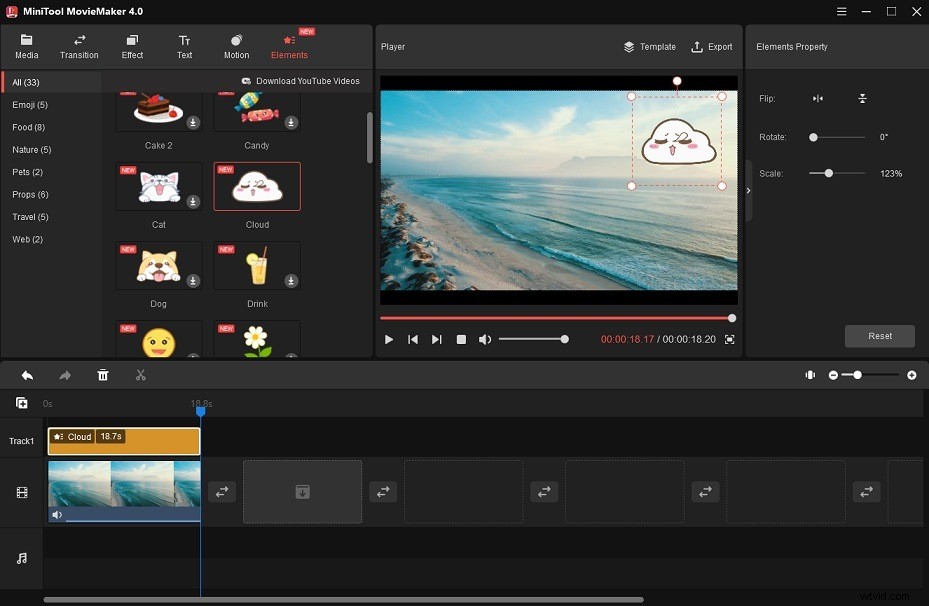
Stap 5. Klik op Exporteren en pas de uitvoerinstellingen aan.
Stap 6. Druk ten slotte op Exporteren om de video op te slaan.
Conclusie
Dat is alles over hoe te vervagen op Capcut. Volg deze handleiding om je video op Capcut te vervagen!
